摘要:腾讯电脑管家怎么定时关机,腾讯电脑管家不仅仅能够帮助用户管理自己的电脑安全,还有许多实用的功能,其中就包括定时关机的功能,但是很多小伙伴都不知道怎么关闭,其实非常简单,在首页的工具箱中就能够看到......
腾讯电脑管家怎么定时关机,腾讯电脑管家不仅仅能够帮助用户管理自己的电脑安全,还有许多实用的功能,其中就包括定时关机的功能,但是很多小伙伴都不知道怎么关闭,其实非常简单,在首页的工具箱中就能够看到健康小助手了,在小助手中就能够看到定时关机的选项了,下面小编就告诉大家腾讯电脑管家定时关机的操作教程。
腾讯电脑管家定时关机的操作教程
腾讯电脑管家最新版下载地址:
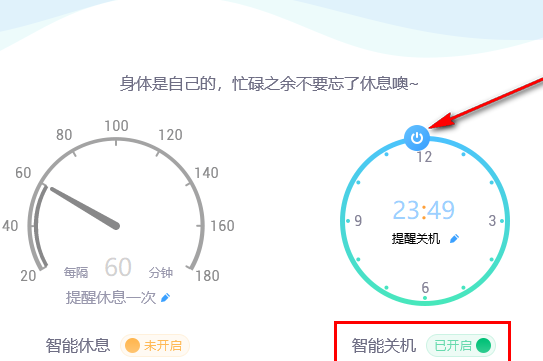
1.将软件打开之后,就会看到页面有多个选项,点击【工具箱】,然后找到【健康小助手】,点击进入。
2.进入之后,可以看到页面右侧有三个模块,点击第一个模块,可以设置【定时休息】【定时关机】。
3.点击该模块上的【详情】,即可进入到页面中设置。
4.在页面中将只能关机的开关按钮点击打开,然后根据自己的需要将下方的【全屏时仍然提醒】,然后拖动上方的时间上的按钮,可以设置需要定时关机的时间。
通过上述方法就可以在自己电脑上设置一个定时关机的提醒时间了,方法是非常简单,设置一个定时关机的时间提醒,可以更好的掌握休息之前需要完成的工作内容。
版权声明:本站部分文章和图片来源于网络,版权归原作者所有,如果侵犯你的版权,请发邮件,我们将及时删除!







_1.png)
